Ampache是一个基于WEB的音频/视频流媒体软件和文件管理器。你可以使用几乎所有的互联网设备从任何地方去访问你的音乐和视频。它不是一个媒体管理器,只是有效利用了现有分类好的媒体文件。所以,你必须预先组织好这些媒体文件。
方案
尽管它应该在几乎所有基于RHEL的系统上工作,但这个指南是在CentOS 6.4上测试的。在这篇指南中, 我的测试机主机名和IP地址分别为server.unixmen.com 和 192.168.1.201/24.你可以根据自己的地址适当改变这些值。
前提
你的服务器上应该安装和配置了Apache,MySQL和PHP(LAMP)。参考以下链接中的任何一个来安装LAMP服务。
或者
译者注:注意,两种安装方式的数据库是不同的
接着安装PHP模块。
# yum install php-mcrypt php-pdo php-cli php-mysql php-gd php-xml libtool-ltdl mhash mcrypt -y为Ampache创建数据库用户
例如, 这里,我将要创建一个名为“ampachedb”的数据库用户和“ampachedb”用户的密码为“centos”的数据。你可以根据你的喜好来定义数据库。
# mysql -u root -p
Enter password:
Welcome to the MariaDB monitor. Commands end with ; or g.
Your MariaDB connection id is 3
Server version: 5.5.31-MariaDB MariaDB Server
Copyright (c) 2000, 2013, Oracle, Monty Program Ab and others.
Type 'help;' or 'h' for help. Type 'c' to clear the current input statement.
MariaDB [(none)]> create database ampachedb;
Query OK, 1 row affected (0.02 sec)
MariaDB [(none)]> GRANT ALL ON ampachedb.* TO ampacheuser@localhost IDENTIFIED BY 'centos';
Query OK, 0 rows affected (0.01 sec)
MariaDB [(none)]> flush privileges;
Query OK, 0 rows affected (0.00 sec)
MariaDB [(none)]> exit
Bye调整防火墙/路由器的设置
允许apache的默认端口“80”通过防火墙/路由器。编辑 /etc/sysconfig/iptables 文件,
# vi /etc/sysconfig/iptables添加下面这行。
-A INPUT -p tcp -m state --state NEW --dport 80 -j ACCEPT现在重启防火墙(iptables)服务。
# /etc/init.d/iptables restart获取Ampache
在这下载Ampache最新版本或者从你的终端输入以下命令去下载。
# wget https://github.com/ampache/ampache/archive/3.6-alpha6.zip注释: 这里你可以使用以下两种方法来访问你的流媒体服务网站。
- 直接从网站根目录访问, 这样你可以通过导航到http://domain-name/来访问你的网站。
- 另外,你可以在网站根目录和主机网站子目录中创建一个子目录,这样你可使用URLhttp://domain-name/sub-directory-name成功访问你的网站。
此时, 因为测试目的,我将要在sub目录下访问我的流媒体网站。
用命令解压下载后的文件:
# tar -zxvf 3.6-alpha6移动ampache目录到apache根目录。
# mv ampache-3.6-alpha6/ /var/www/html/ampache设置ampache/config目录的写入权限。
# chmod -R 777 /var/www/html/ampache/config/开始安装
打开浏览器在地址栏中输入http://domain-name/ampache或http://ip-address/ampache。
将会出现下面界面。点击Start configuration(开始配置)。
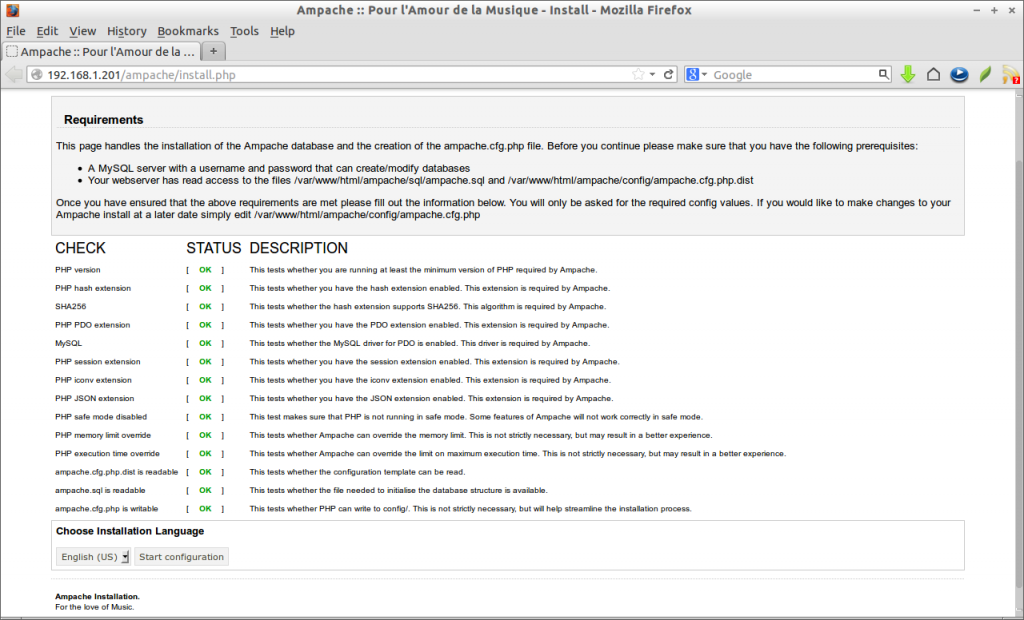
输入MySQL数据库,用户和密码等详细资料。因为我们创建了数据库,所以确保你选中了“Overwrite existing database(覆盖现有的数据库)”复选框。
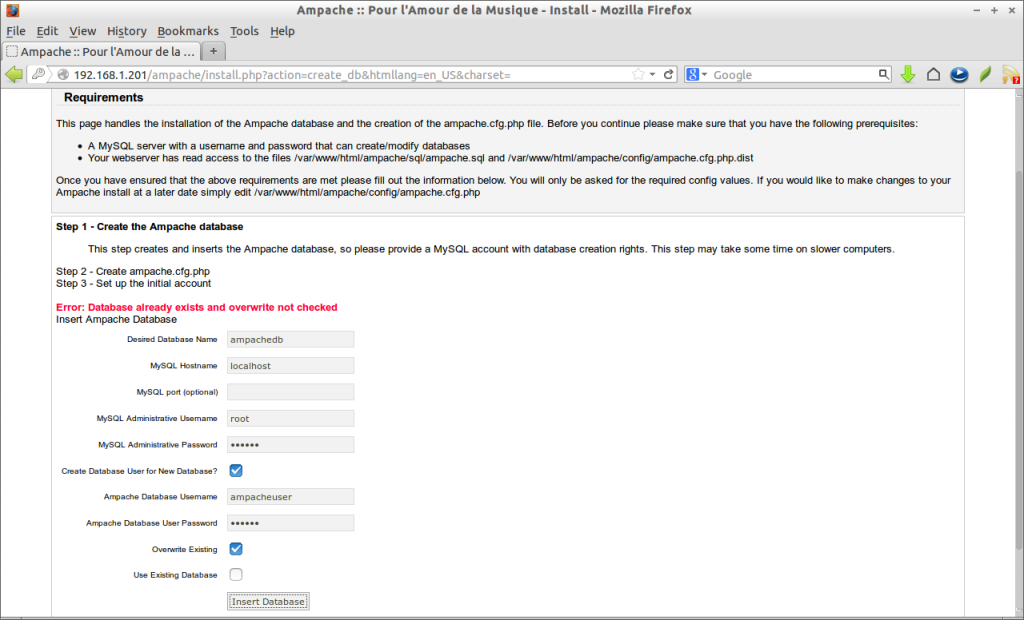
输入最近创建的MySQL数据库,用户和密码等详细资料。点击 write生成ampache.config.php文件和点击Continue to step 3按钮。
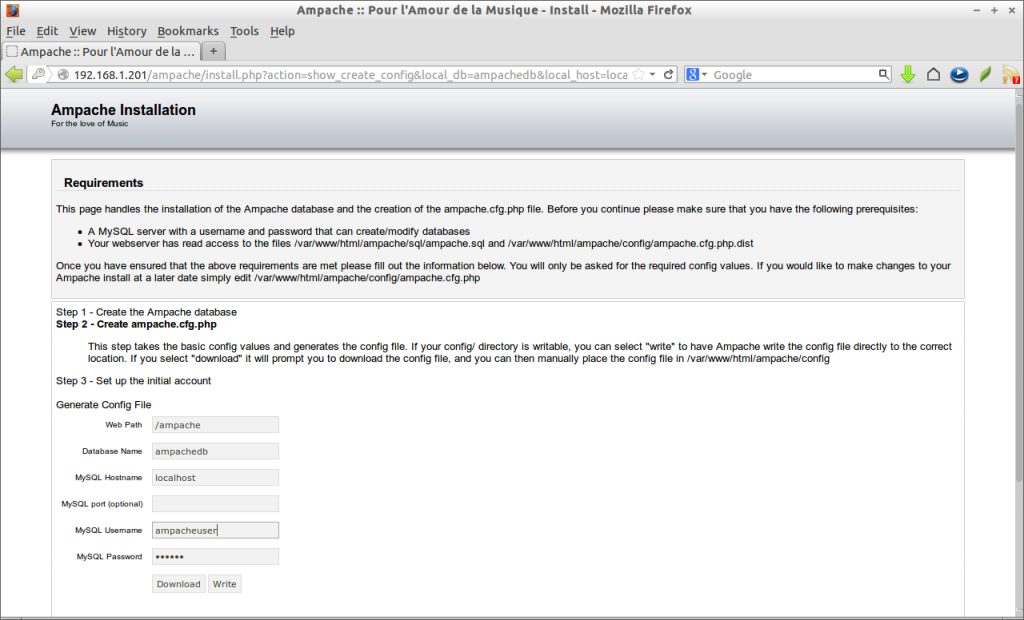
现在你将被要求设置admin用户密码。输入密码并且点击Create Account(创建账户)。
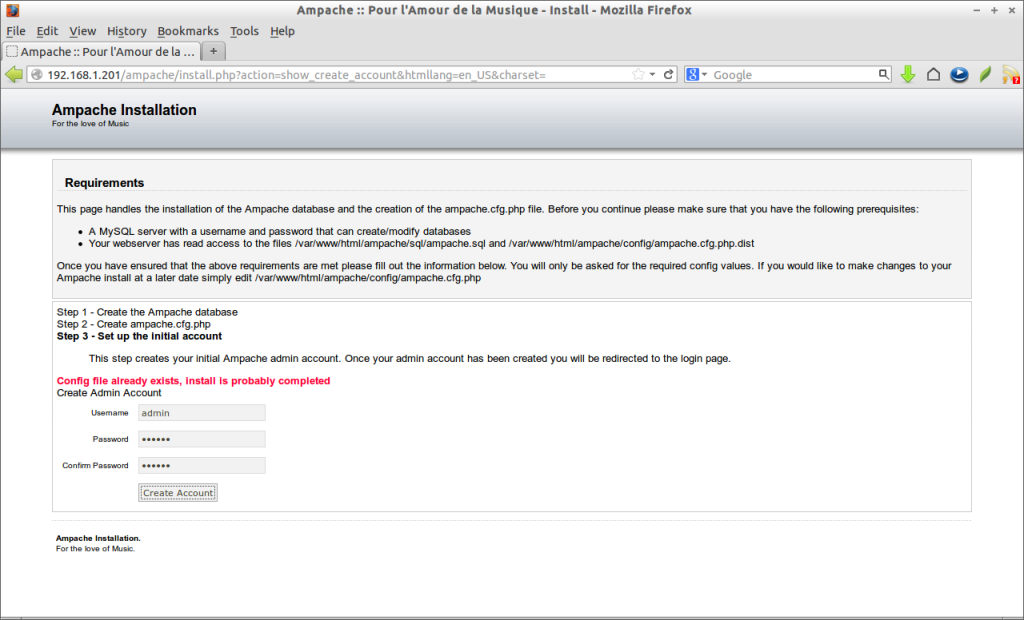
最后,Ampache将要求你更新到最新版本。点击Update(更新)。
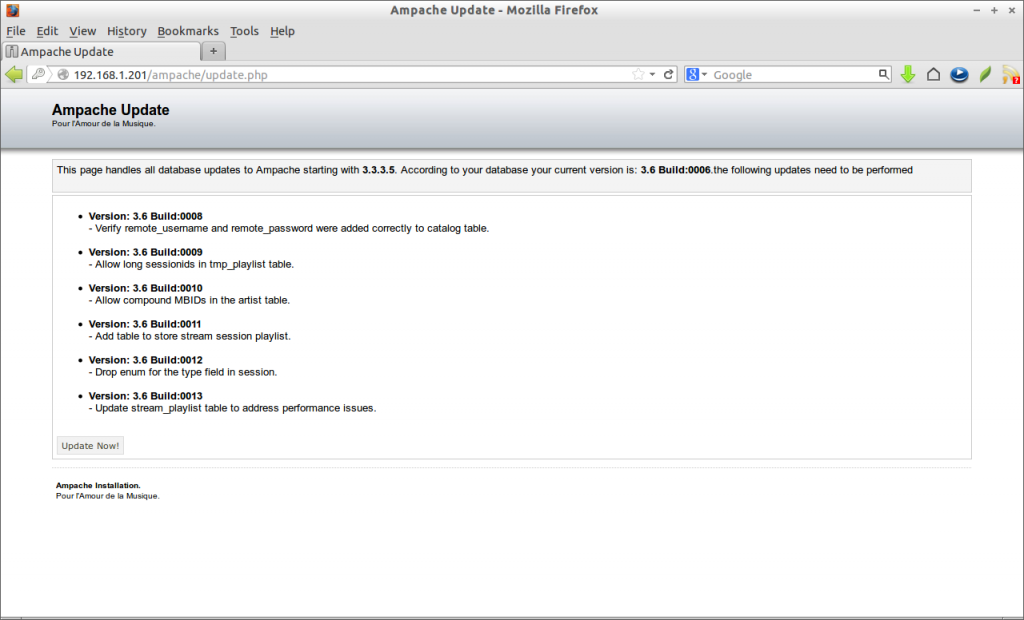
对了,就是这样!现在你已经成功安装Apmache。为进一步配置,我建议你阅读官方的Ampache Wiki。
via:http://www.unixmen.com/setup-streaming-media-server-ampache/

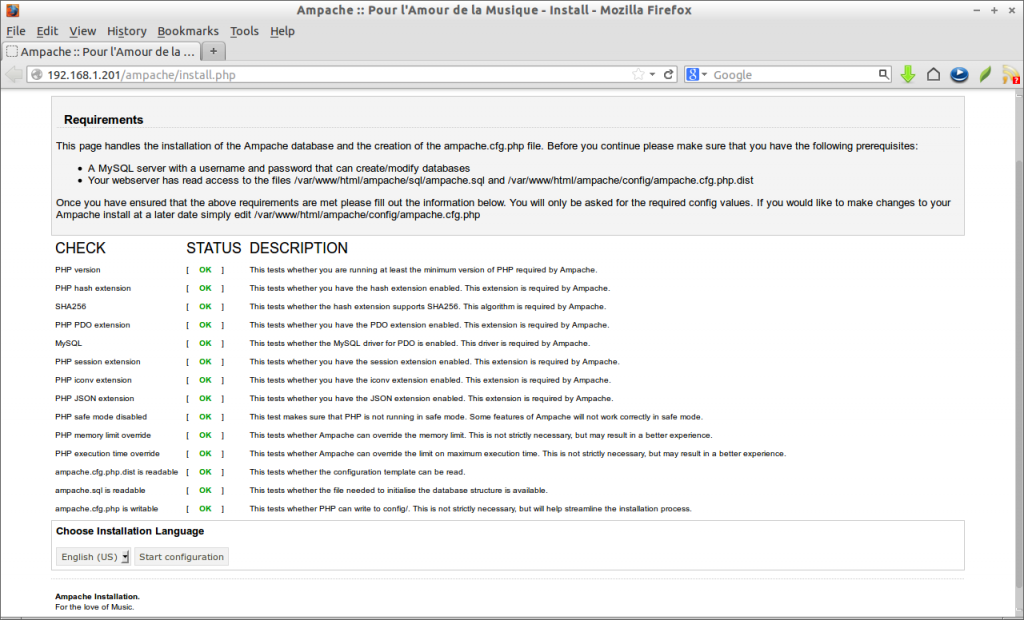
发表回复